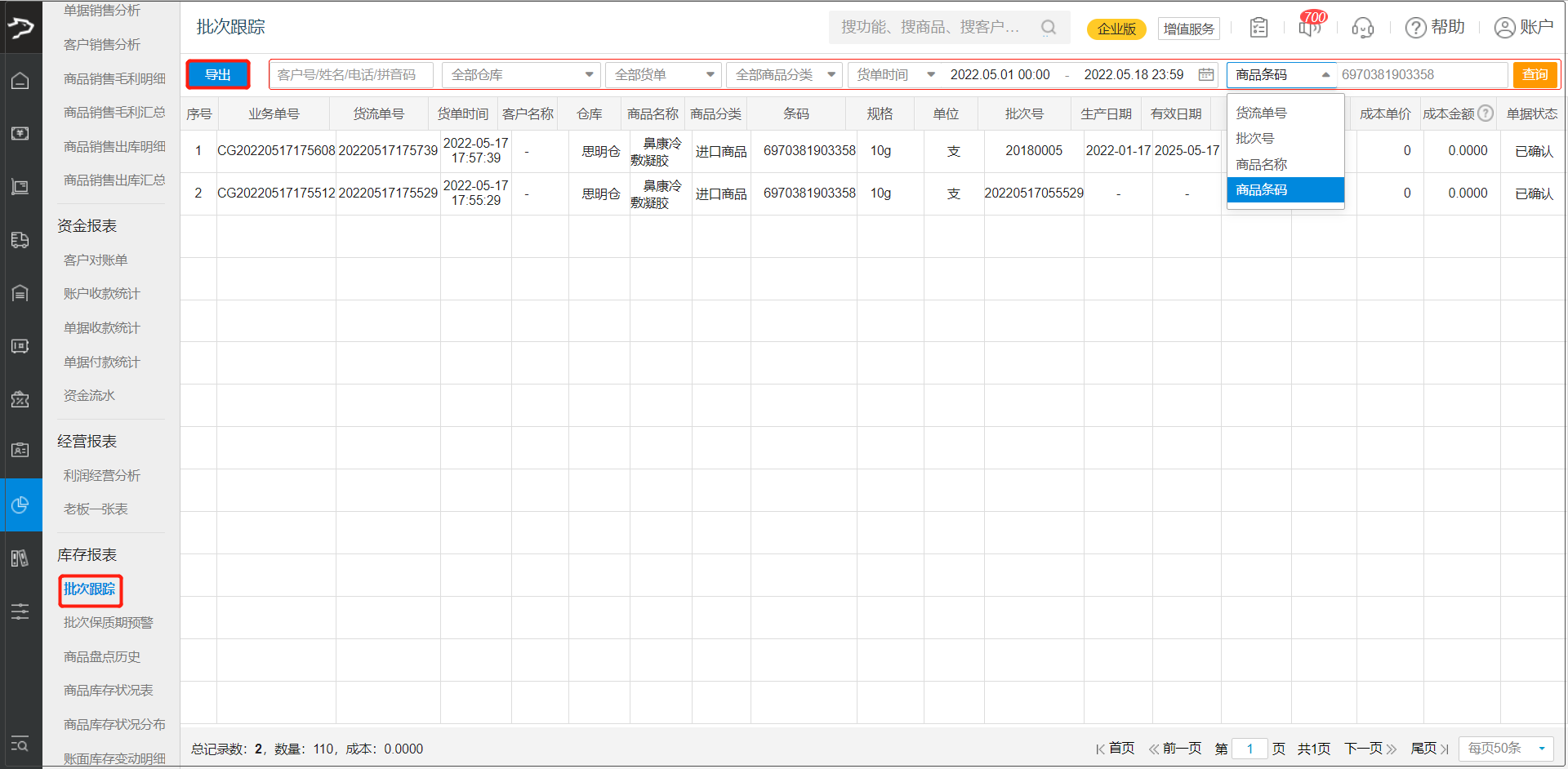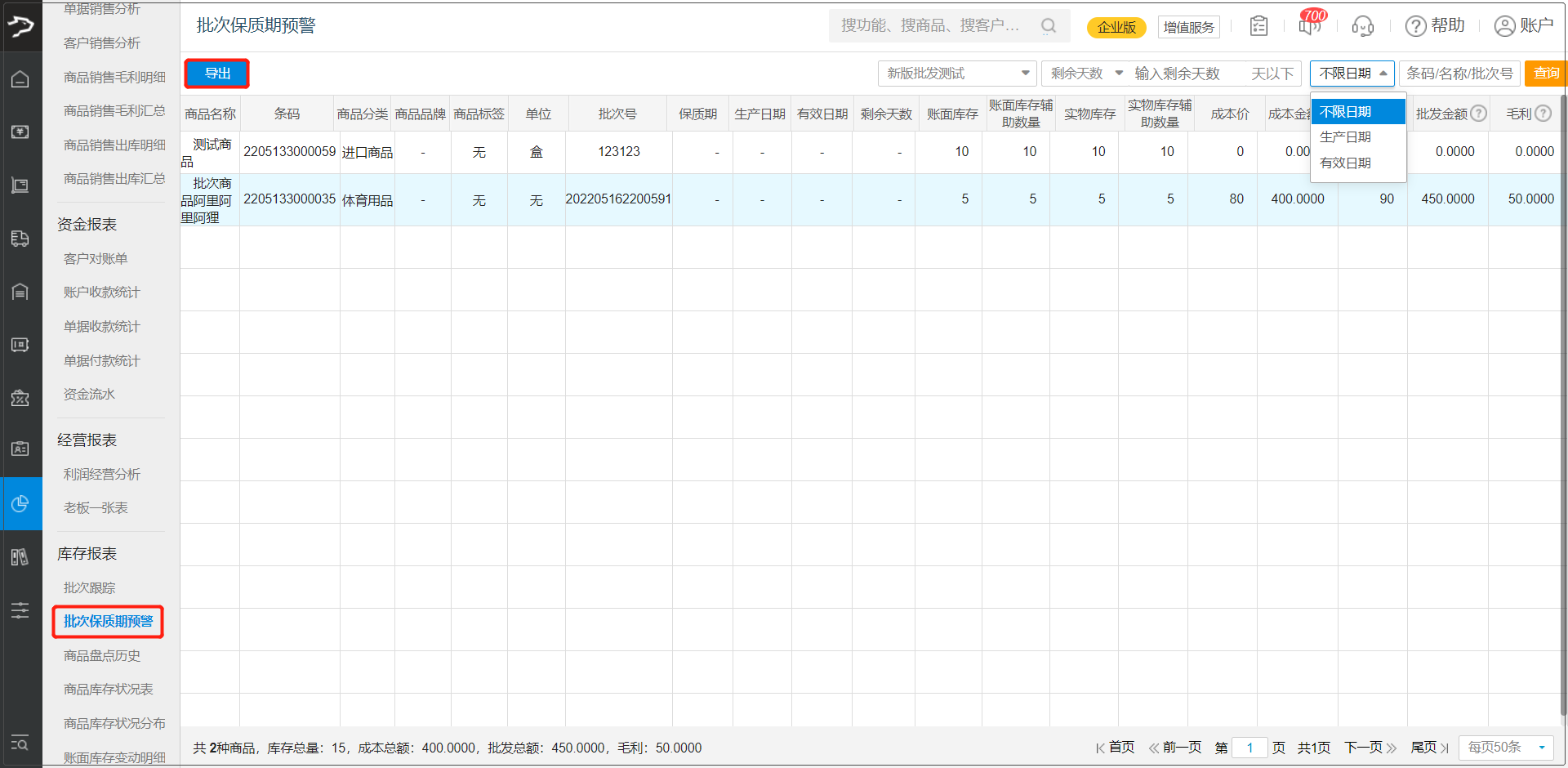批次管理(批发商贸新版)
应用场景
商品批次用于区分、查询同一类或同一种产品的不同属性、区分之间的库存数量、价格、品质、色号等。
举例:同一商品的不同生产日期的库存数量,同一品牌的不同色号瓷砖,同一款红酒的不同年份,同一款手机的不同序列号等。
启用批次功能
前提条件
1、启用批次功能前,先清空要启用批次功能的商品的现有库存
若商品有库存的情况下开启商品批次管理功能,开启后所有的库存加减都只统计有批次的商品,而启用批次前的库存无法管控会一直存在造成库存对不上的问题。所以启用批次功能前,可通过盘点商品、报溢商品、报损商品的方式,使需要开启批次功能的商品的账面库存、实物库存清零。
2、关闭负库存销售,开启占用库存设置
路径:设置-系统-系统设置
①关闭负库存销售:将【商品可用库存允许为负】开关置为“否”的状态
②开启占用库存设置:开启【单据影响可用库存】,对应选择设置选项
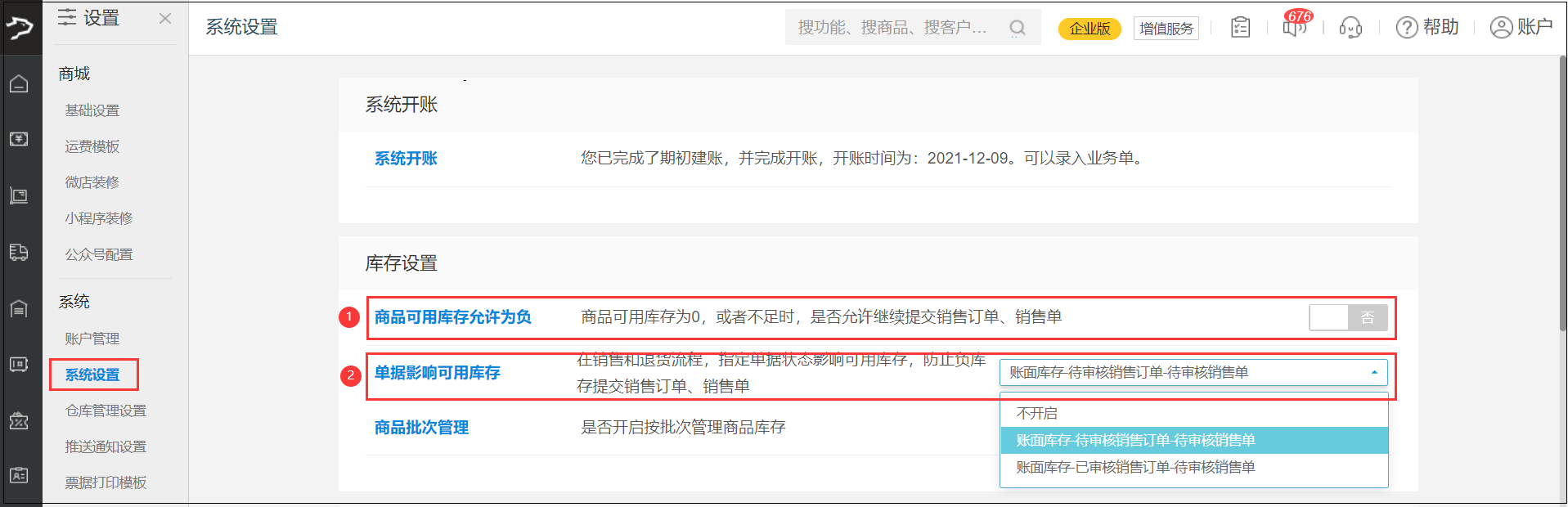
步骤1 开启商品批次管理,设置批次出库策略
说明:登录银豹官网后台,开启商品批次管理,设置批次出库策略,设置后云端开单、CRM开单、小程序下单,系统会按批次出库策略自动为批次商品分配批次库存。
路径:设置-系统设置-商品批次管理
操作:开启商品批次管理,开启后才会出现批次出库策略设置项,可选择按 批次号/有效日期/生产日期/入库日期 出库
策略规则说明
批次号: 无规则,按照系统默认顺序进行关联批次出库。
有效日期: 按照最接近到期的商品的批次进行关联批次出库。
生产日期: 按照最早的生产日期商品的批次进行关联批次出库,也就是先生产先出。
入库日期: 按照先入库的批次商品进行关联批次出库,也就是先入先出规则
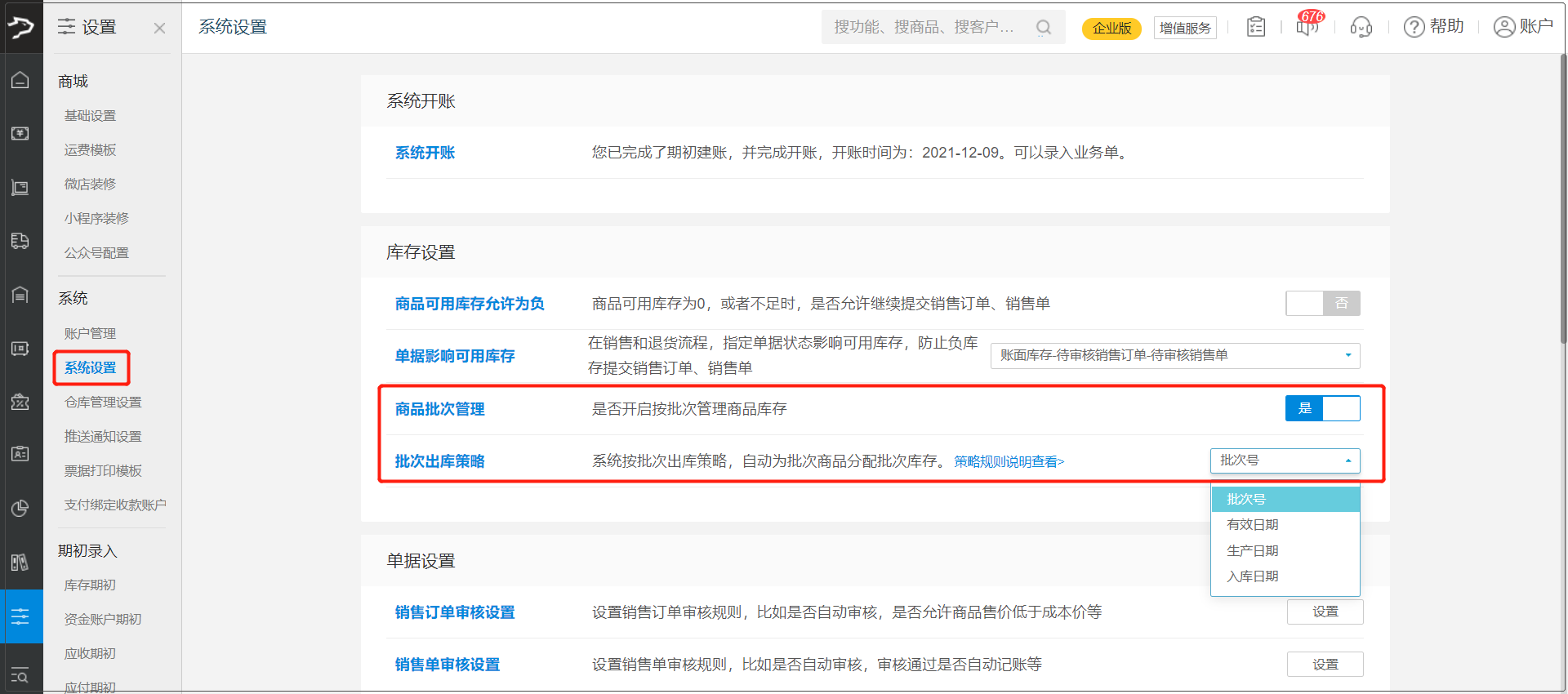
步骤2 开启商品批次
路径:资料-商品中心-商品设置-设置批次管理
操作:进入商品设置页面,选择【设置批次管理】进入批量设置页面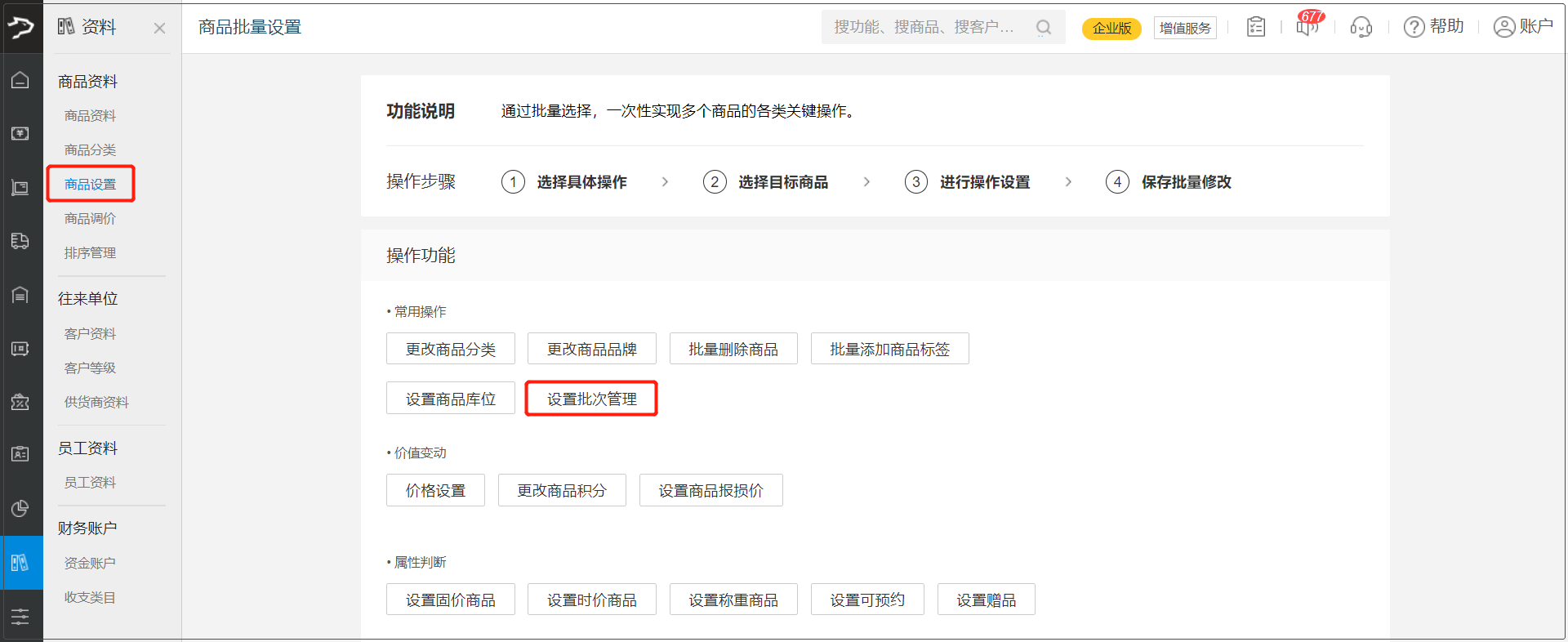 批量勾选需要启用批次的商品,点击底部【批量设置】
批量勾选需要启用批次的商品,点击底部【批量设置】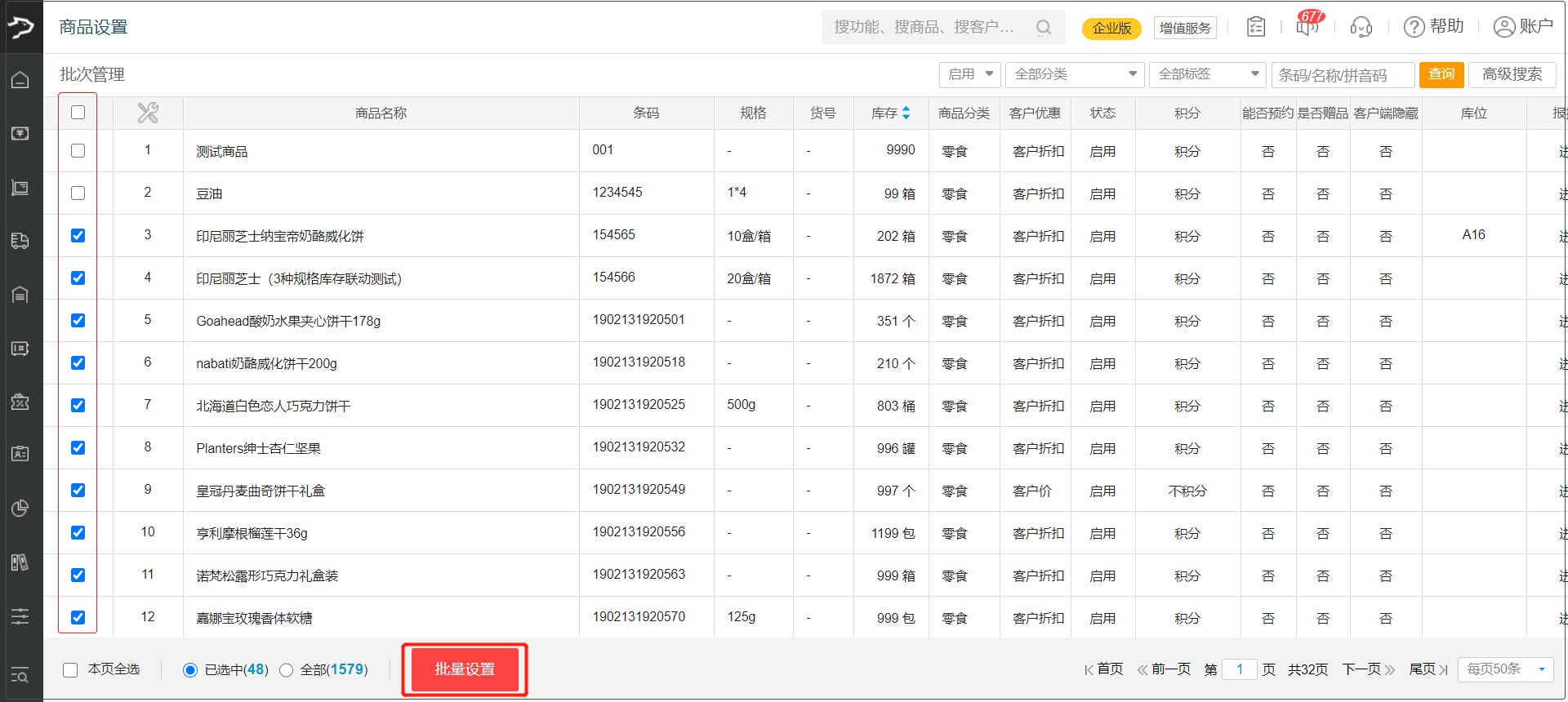 是否开启批次管理,设置为是,点击【确定】
是否开启批次管理,设置为是,点击【确定】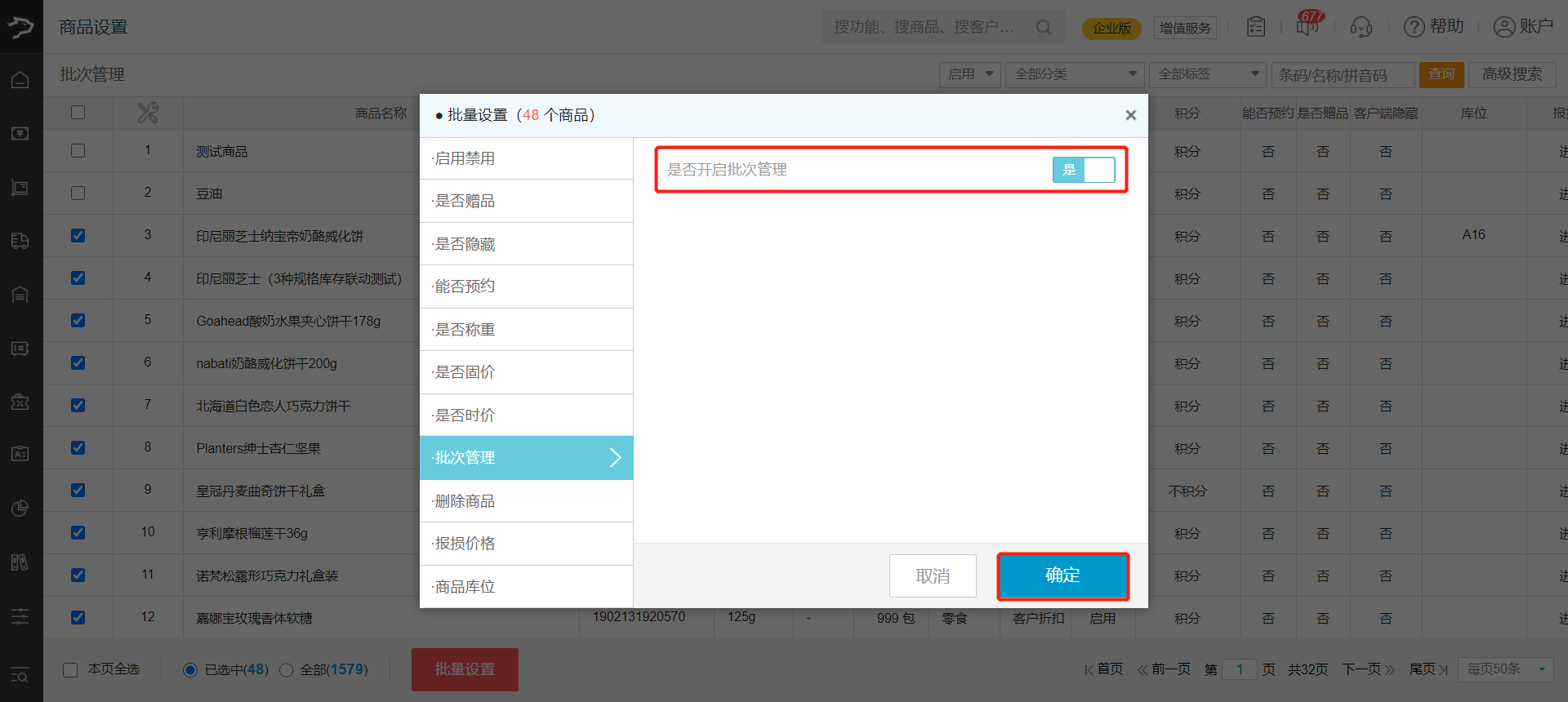
使用批次
期初批次库存导入
说明:系统未开账时,商品开启批次后,在库存期初页面可通过录入或导入的方式录入批次商品期初库存。
路径:设置-期初录入-库存期初
可筛选商品分类或输入商品条码/名称/拼音码查询商品,录入批次商品的批次号、生产日期、有效日期、期初账面库存、期初实物库存等信息,编辑后系统会自动保存 也可通过下载导入模版的方式批量导入批次商品期初库存,点击左上角【导入】按钮,下载商品库存导入模板
也可通过下载导入模版的方式批量导入批次商品期初库存,点击左上角【导入】按钮,下载商品库存导入模板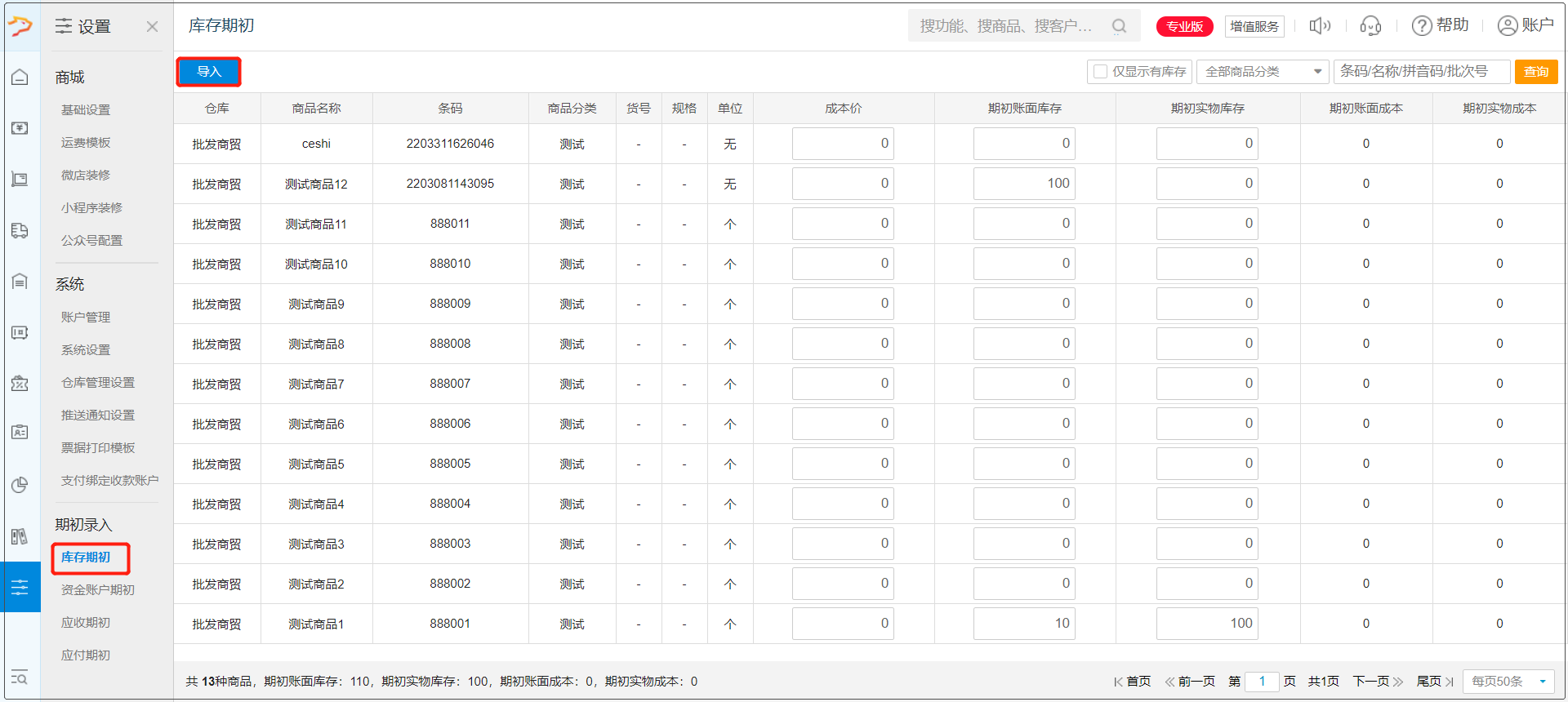
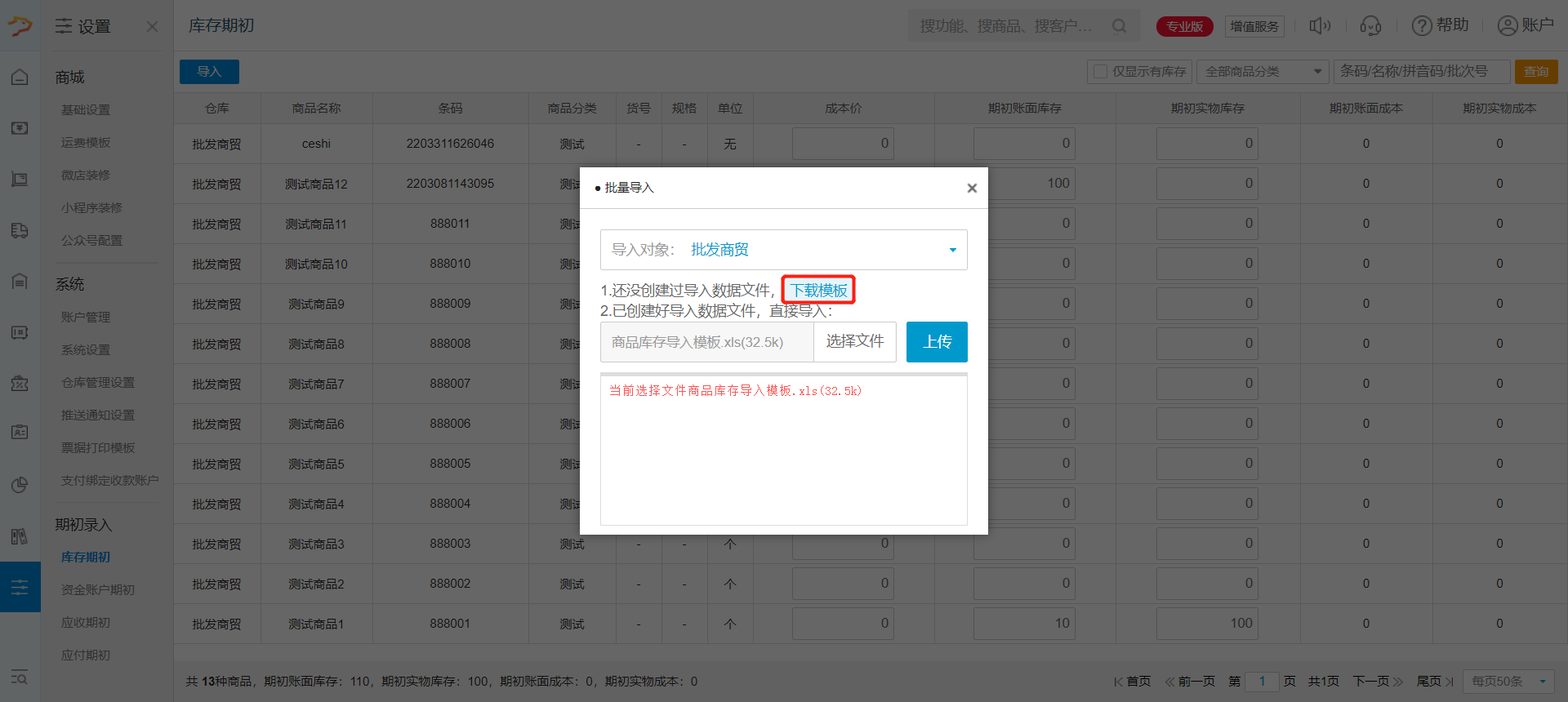 打开文件,根据模版要求填写模板内容,填写好后保存文件
打开文件,根据模版要求填写模板内容,填写好后保存文件
注:如果批次商品有多个批次,可填写对应多个批次号、生产日期、有效日期等信息,如图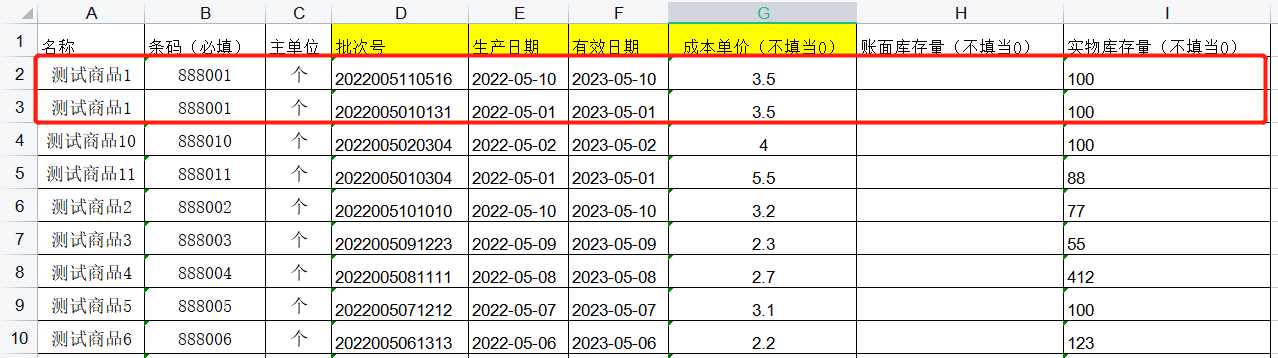 选择文件上传,即完成批次商品期初库存批量录入导入操作。
选择文件上传,即完成批次商品期初库存批量录入导入操作。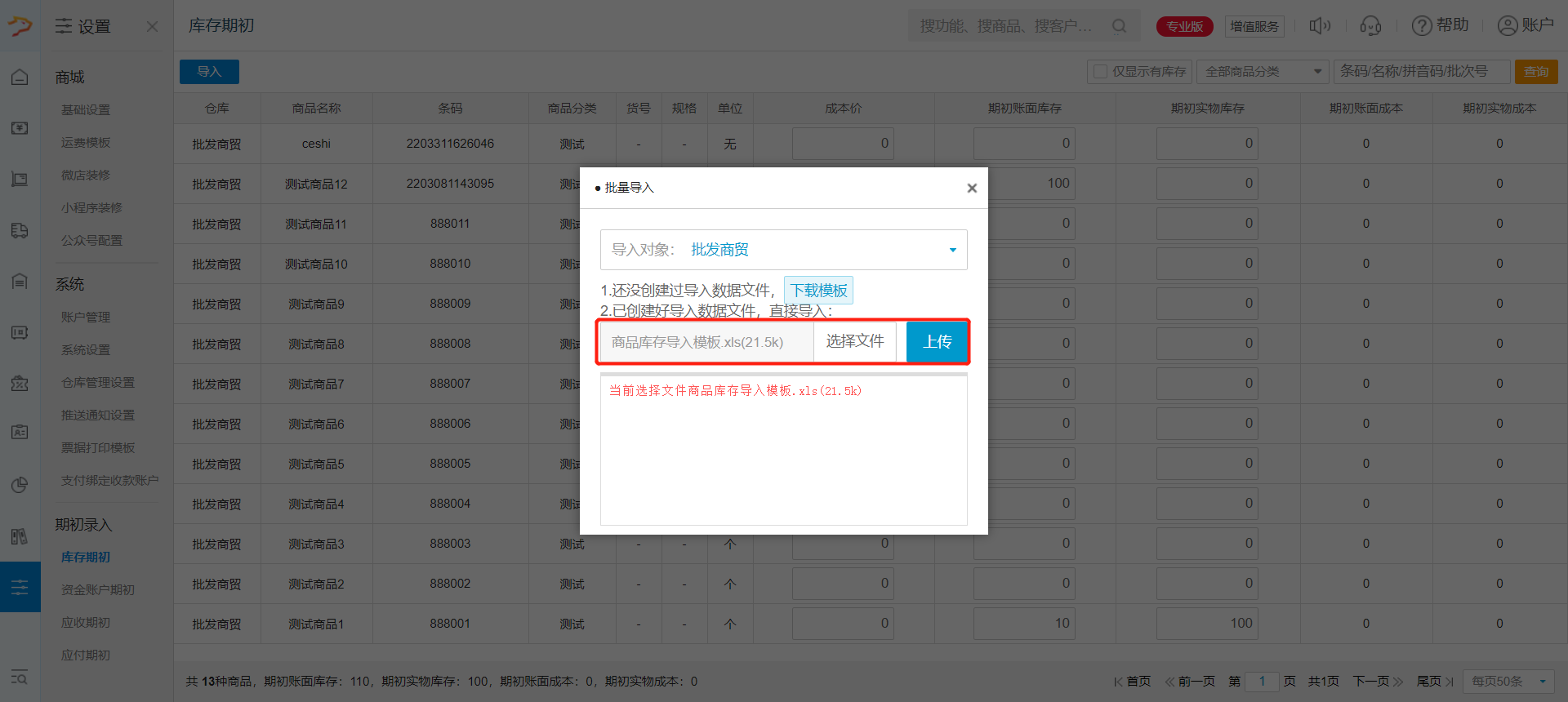
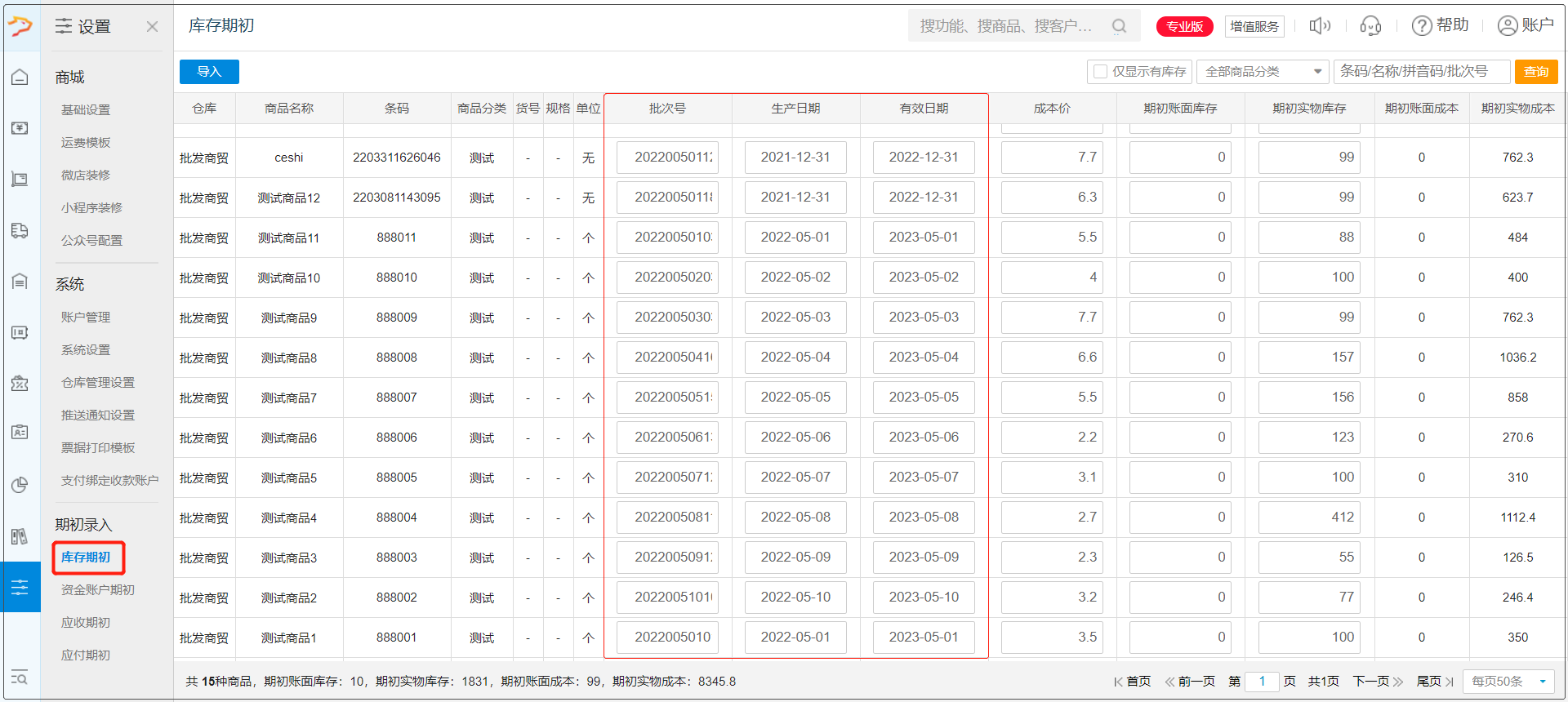
采购进货
商品开启批次后,采购进货或货流管理进货,批次商品可录入对应批次库存。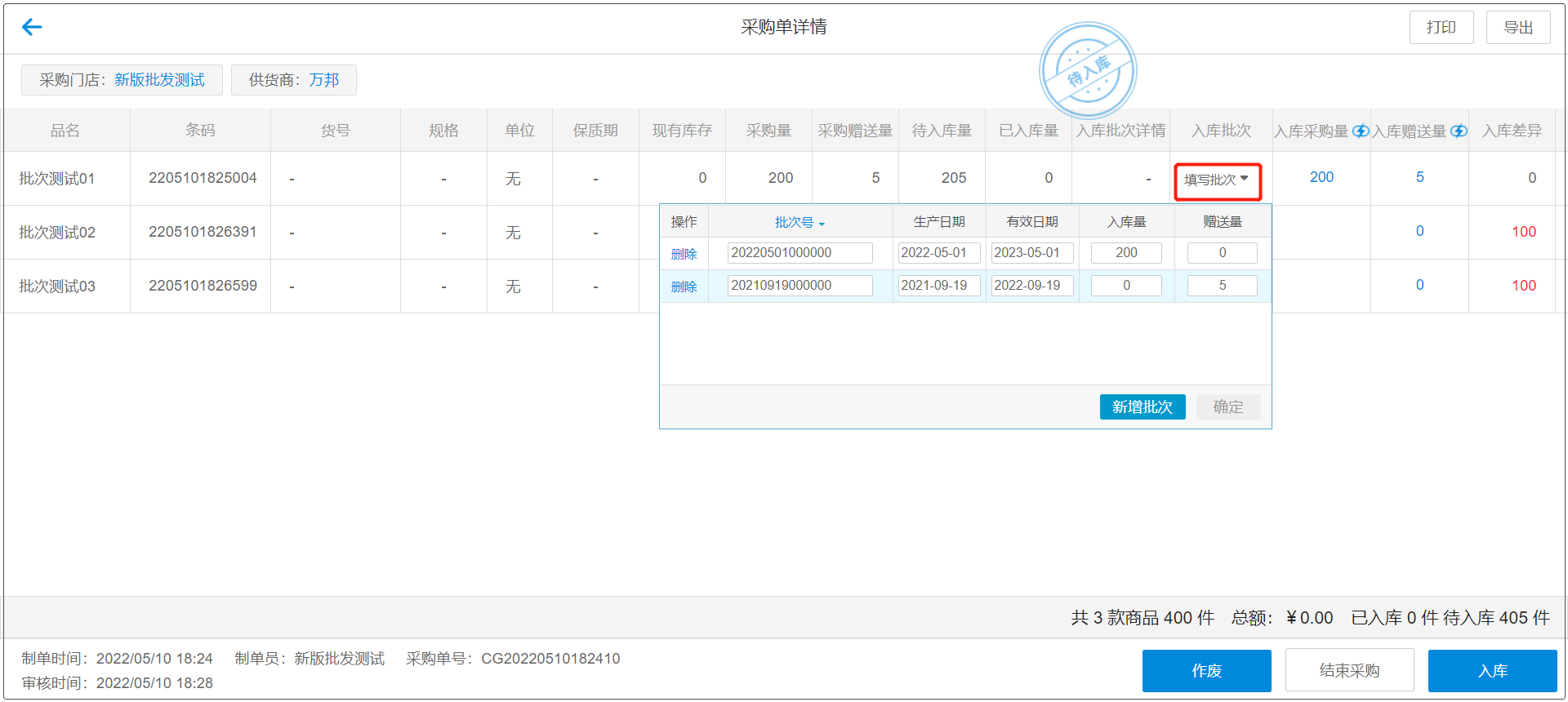
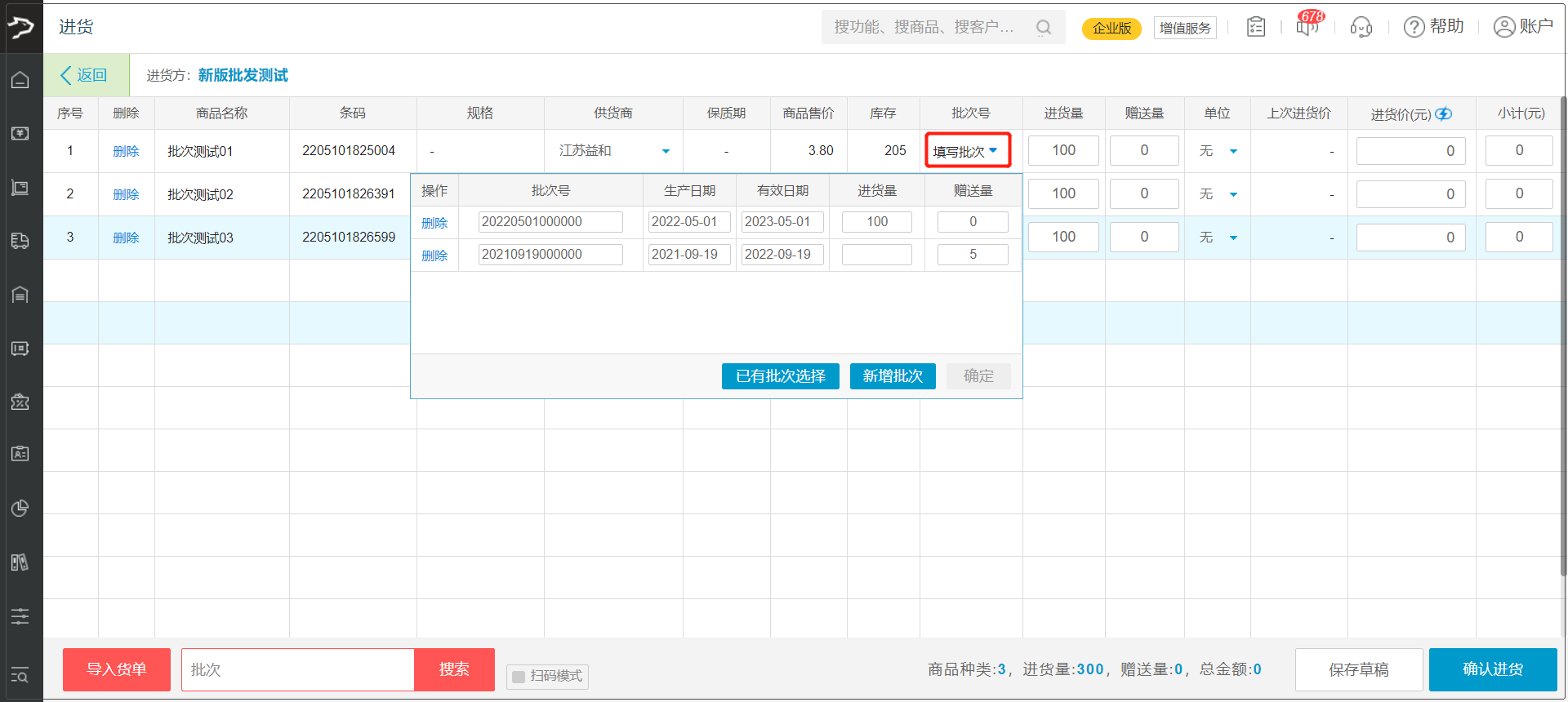
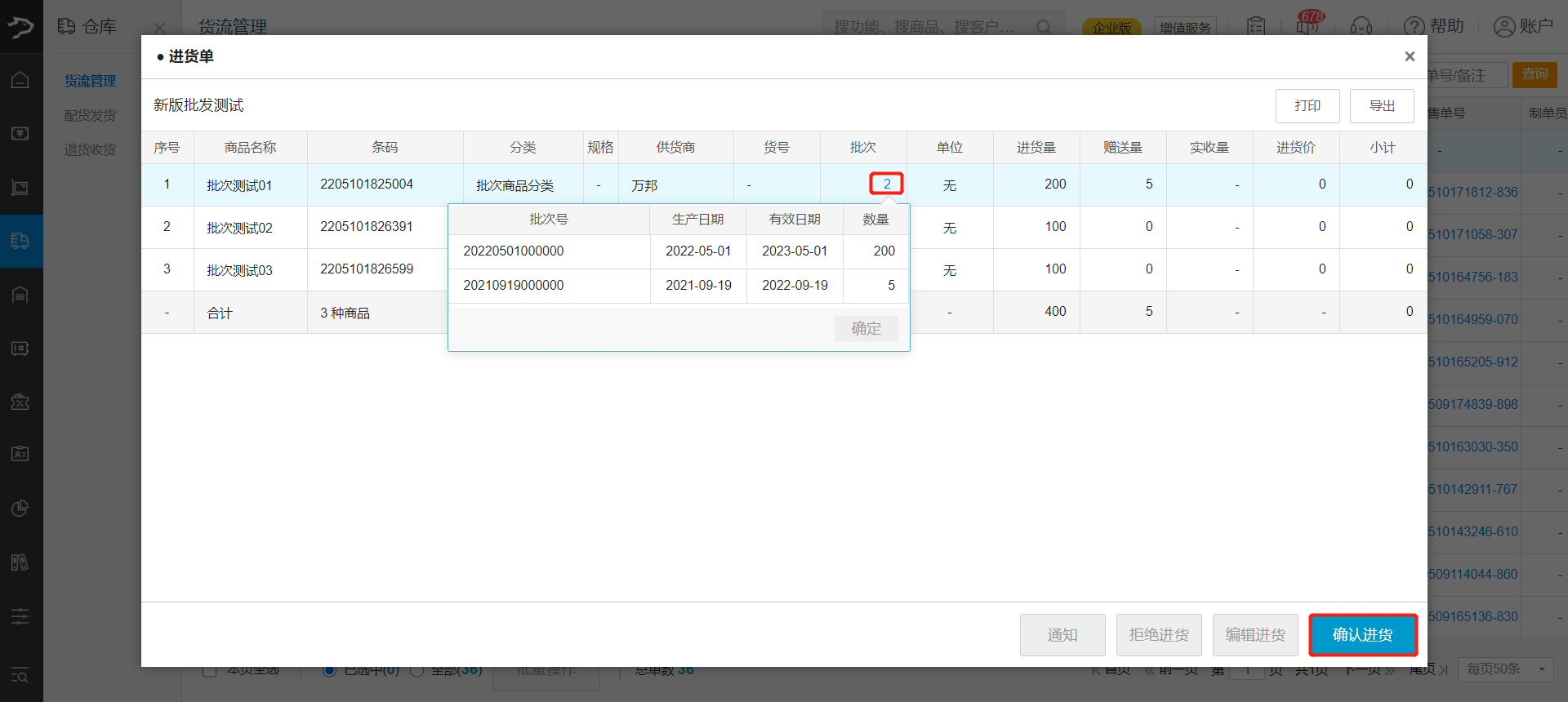
后台开单
CRM开单
CRM开单,选择批次商品,在商品详情中点击【•••】按钮,根据需要输入库存数量,选择批次
批次商品盘点
登入银豹官网智能盘点APP,创建盘点计划,参与盘点
如果盘点过程中,盘点的商品有批次商品会带“批”的标记,点击批次商品,根据实际盘点情况,录入批次库存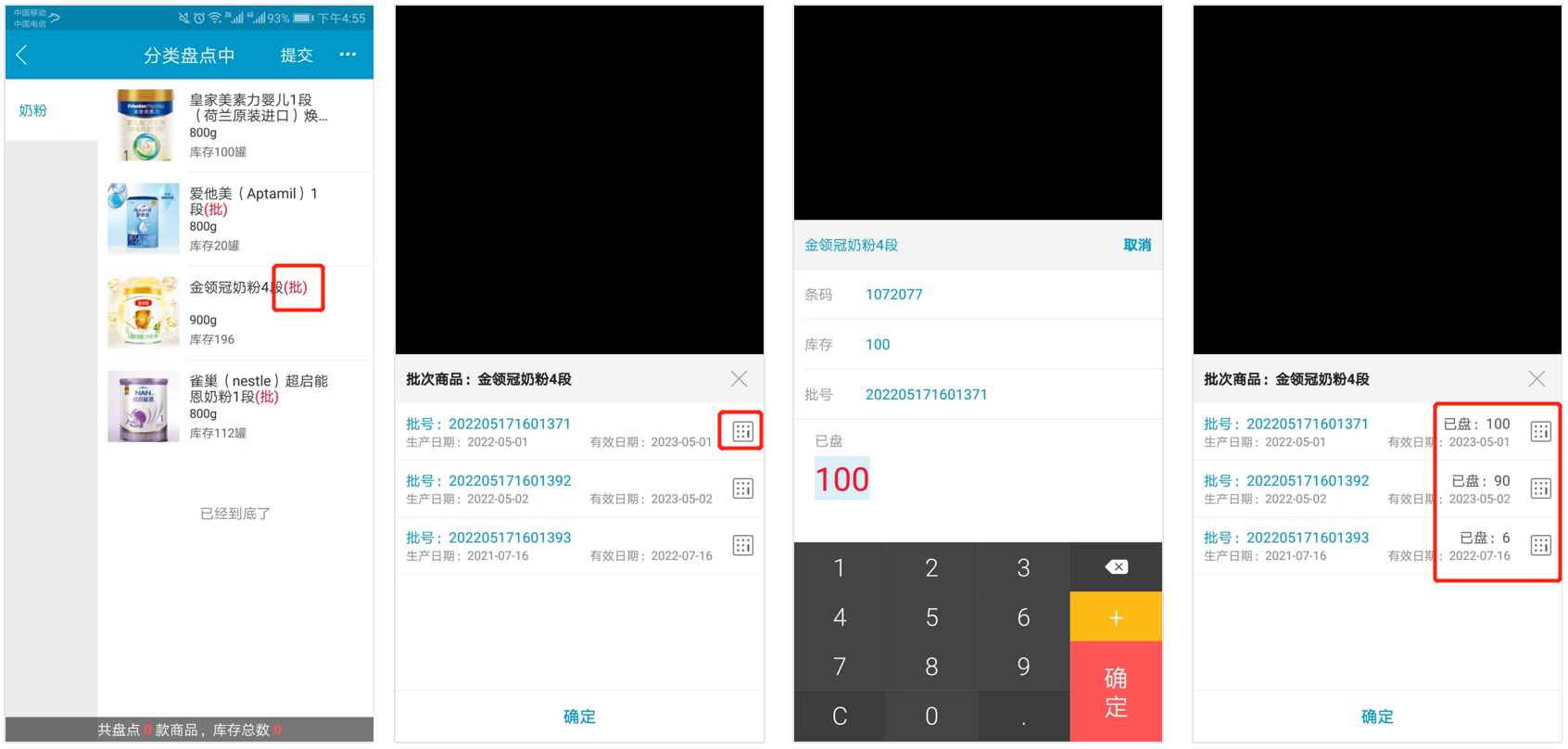
批次商品进出库记录
可筛选条件 或 输入货流单号/批次号/商品名称/商品条码 查询批次商品库存进出库记录,查询结果支持导出。
路径:库存报表—批次跟踪